6 طرق لإصلاح iPhone عالق في كتم الصوت
قد يتعطل جهاز iPhone الخاص بك في الوضع الصامت في بعض الأحيان. لن يصدر iPhone أي نغمات لمكالماتك أو تنبيهات أخرى في حالة حدوث ذلك. قد يتسبب ذلك في تفويت المكالمات والرسائل الهاتفية الأساسية. إذا كنت منزعجًا مثل بقية المستخدمين من هذه المشكلة ، فيجب أن تحاول معرفة كيفية حلها.
لحسن الحظ ، هناك بعض الخيارات التي يمكنك تجربتها على جهاز iPhone الخاص بك لحل المشكلة المحتملة. عند تلف أجهزة جهازك ، لا يمكن ضمان عمل هذه الحلول. ما عليك سوى قراءة هذا البرنامج التعليمي لمعرفة سبب توقف جهاز iPhone الخاص بك في الوضع الصامت ، بالإضافة إلى طريقة خبيرة واحدة وتوصيات متنوعة لإعادة صوت جهاز iPhone الخاص بك.
لماذا توقف iPhone الخاص بي عن العمل كتم الصوت؟
سترغب على الأرجح في معرفة سبب وجود جهاز iPhone الخاص بك في الوضع الصامت لتبدأ به. قد تتسبب العديد من العوامل في بقاء هاتفك الذكي في الوضع الصامت. فيما يلي بعض التفسيرات المحتملة.
السبب الأول: مشكلة iPhone Slider.
قد يكون شريط التمرير على جهاز iPhone الخاص بك محشورًا ، وهو أحد الأسباب المحتملة لقفله في الوضع الصامت. هذا هو السبب في أن جهاز iPhone الخاص بك لا يزال في الوضع الصامت ويرفض الخروج منه إذا تم ضبط شريط التمرير هذا على الوضع الصامت وأصبح محاصرًا هناك.
عندما يتعلق الأمر بإصلاح المكونات الفعلية لجهاز iPhone ، فأنت بحاجة إلى توخي الحذر والحنكة. هذا ليس إصلاحًا بسيطًا مثل صعوبات برنامج هاتفك ، وستحتاج إلى بعض المساعدة الإضافية لتصحيح شريط التمرير.
عندما يتعرض جهاز iPhone الخاص بك لأضرار جسدية ، فغالبًا ما يكون هذا هو سبب حصره في الوضع الصامت. نتيجة لذلك ، تم قفل شريط التمرير في اتجاه واحد ولا يمكنه التحرك.
السبب 2: مشكلة برنامج iPhone
قد يتأثر جهاز iPhone الخاص بك بمشكلة برمجية في بعض الأحيان. يحدث هذا عند تلف أحد الملفات الأساسية في برنامج هاتفك أو تعطله. يتسبب في تعطل هاتفك ، وقد ترى العديد من المشكلات عليه. قد تكون إحدى هذه المشكلات عدم القدرة على إخراج iPhone من الوضع الصامت.
على الرغم من أنه من النادر جدًا أن يتم إتلاف أو إتلاف برنامج iPhone الخاص بك ، نظرًا لأن iOS هو نظام مغلق المصدر يصعب اختراقه ، فقد يتضرر النظام في حالات محددة.
قد يكون من الصعب معالجة هذه المشكلات المتعلقة بالبرمجيات وقد تحتاج إلى العديد من الجهود والصبر.
السبب 3: التداخل من تطبيقات الطرف الثالث
إذا كان جهاز iPhone الخاص بك عالقًا في وضع كتم الصوت بعد تثبيت أحد التطبيقات ، فمن المحتمل أن يكون التطبيق هو مصدر المشكلة. هناك الكثير من التطبيقات المعروفة بأنها تسبب مشاكل على الهواتف ، ويمكن أن يكون التطبيق الذي نزّلته للتو أحد هذه التطبيقات.
بينما تؤكد Apple أنك تقوم فقط بتنزيل التطبيقات عالية الجودة من iOS App Store ، فإن بعض التطبيقات الشائنة تجد طريقها إلى المتجر وتتسبب في تعطل جهازك عند تثبيتها.
من السهل جدًا حل هذه الصعوبات المتعلقة بالتطبيق إذا كنت تعرف البرنامج الذي يسبب المشكلة.
السبب 4: إصدار iOS قديم
ربما سمعت هذا من قبل ، لكن الأمر يستحق التكرار: حافظ على تحديث إصدار iOS الخاص بجهاز iPhone في جميع الأوقات. هناك عدة أسباب تدفعك للقيام بذلك. قد يتسبب الخطأ في حدوث المشكلة التي تواجهها على هاتفك في إصدار iOS الحالي.
غالبًا ما تعمل ترقيات iOS الجديدة على إصلاح العيوب الموجودة ، مما يتيح لك الاستمتاع بتجربة أفضل خالية من الأخطاء. إذا كان جهاز iPhone الخاص بك يعمل بإصدار قديم من نظام التشغيل iOS ، فقد حان الوقت لترقيته إلى أحدث إصدار.
الحل 1: تشغيل وإيقاف تشغيل الوضع الصامت
الآن بعد أن عرفت سبب توقف جهاز iPhone الخاص بك في الوضع الصامت ، سترغب في معرفة كيفية حل المشكلة. إن أبسط إصلاح لهاتفك الذكي هو محاولة تحريك زر تبديل الوضع الصامت.
يمكّنك هذا المفتاح ، الموجود على الجانب الأيسر من جهاز iPhone الخاص بك ، من التحويل بين الوضع العادي والوضع الهادئ. للاستفادة منه ، كل ما عليك فعله هو السير في الاتجاه الذي تريده وسيبقى في مكانه.
الخطوة 1: على جهاز iPhone الخاص بك ، حدد موقع المفتاح على الجانب الأيسر.
الخطوة 2: مرر المفتاح إلى اليسار حتى لا ترى أي برتقالي ويكون جهاز iPhone في الوضع العام.
الخطوة 3: قم بالتبديل إلى الوضع الصامت عن طريق تحريك المفتاح مرة أخرى.
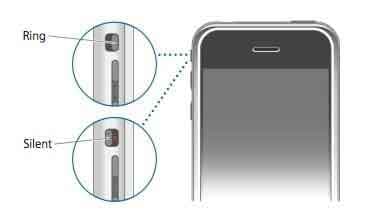
الحل 2: أغلق جميع التطبيقات وأعد تشغيل iPhone
تعد إعادة تشغيل جهاز iOS الخاص بك طريقة بسيطة وفعالة لحل مجموعة متنوعة من الصعوبات. ما إذا كان جهاز iPhone الخاص بك عالقًا في الوضع الصامت ، فحاول إعادة تشغيله للتحقق مما إذا كان قد تم حل المشكلة.
استمر في الضغط على زر ‘الطاقة’ على جهاز iOS الخاص بك لإغلاق جهاز iPhone الخاص بك بسرعة. اسحب شريط التمرير الأحمر إلى اليمين لإيقاف تشغيل جهاز iPhone عند عرضه على الشاشة. لإعادة تشغيل جهاز iPhone ، انتظر بضع ثوانٍ ، واضغط مع الاستمرار على زر ‘التشغيل’. بعد ذلك ، قد يتم حل مشكلة عدم وجود صوت في iPhone.
الحل 3: تحديث iOS
إذا ظل جهاز iPhone الخاص بك مجمداً في الوضع الصامت بعد إعادة التشغيل ، فيمكنك ترقية iOS لحل المشكلة. يجب أن تدرك أنه بالإضافة إلى تقديم عدد كبير من الميزات الجديدة ، فإن نظام iOS الجديد سيعمل أيضًا على إصلاح عدد كبير من العيوب في نظام التشغيل iOS الأصلي. في حالة فقد البيانات ، يوصى بعمل نسخة احتياطية لجميع البيانات المهمة أولاً. يمكنك الحصول على جميع المعلومات التي تحتاجها حول كيفية عمل نسخة احتياطية من بيانات iPhone هنا.
لمعرفة ما إذا كان هناك تحديث متاح لنظام iOS ، افتح تطبيق ‘الإعدادات’ وانتقل إلى ‘عام’> ‘تحديث البرنامج’. إذا كان نظام iOS الخاص بك بحاجة إلى التحديث ، فافعل ذلك. لتحديث iOS ، تأكد من اتصال iPhone الخاص بك بشبكة Wi-Fi مستقرة. في غضون ذلك ، يجب عليك شحن جهاز iPhone الخاص بك أثناء تحديثه.
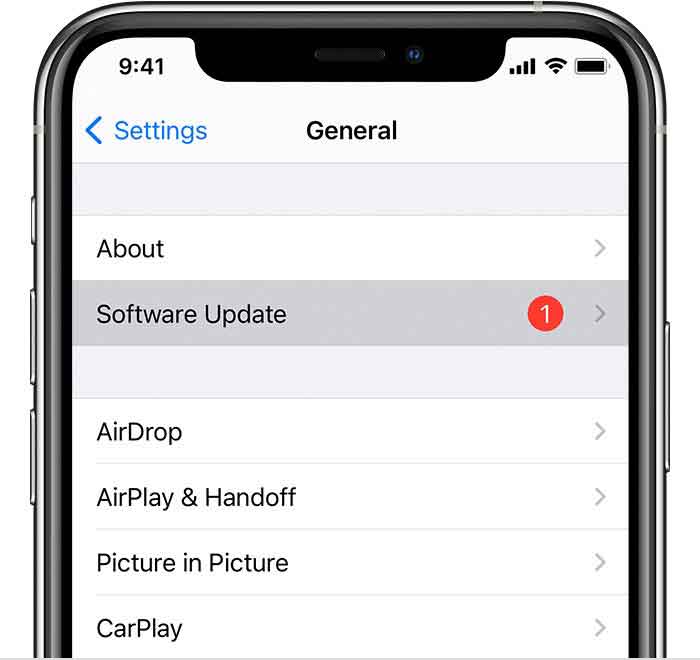
الحل 4: استخدم اللمس المساعد
AssistiveTouch هي ميزة على iPhone تتيح لك الاستفادة من وظائف الأزرار باستخدام البدائل التي تظهر على الشاشة. يمكنك استخدام إعدادات التحكم في مستوى الصوت لإخراج جهاز iPhone الخاص بك من الوضع الصامت إذا قمت بتنشيط هذه الوظيفة.
هذه هي طريقة استخدامها.
الخطوة 1: تمكين AssistiveTouch في الإعدادات> عام> إمكانية الوصول> AssistiveTouch.
الخطوة 2: حدد الجهاز ، ثم قم بإلغاء كتم الصوت من النقطة البيضاء على شاشتك.
سيتم إيقاف تشغيل الوضع الصامت على جهاز iPhone الخاص بك.

الحل 5: تحقق من إعدادات الصوت الخاصة بك
قد لا يصدر جهاز iPhone الخاص بك رنينًا بسبب تغيير بعض إعدادات رنين النظام. توفر جميع أجهزة Apple خيار حظر أو تجاهل أرقام هواتف معينة لا تريد الاتصال بها. قد يكون هذا من المسوقين عبر الهاتف أو زملاء العمل أو الأصدقاء الذين ترغب في تجنبهم بأي ثمن. عندما تختار التقاط الهاتف وإعطائه رنينًا ، فلن تسمع صوت مكالمة واردة إذا تم حظر جهات الاتصال هذه. هذا ما يجب عليك فعله إذا لم تستطع سماع رنين الهاتف عندما يتصل بك شخص ما.
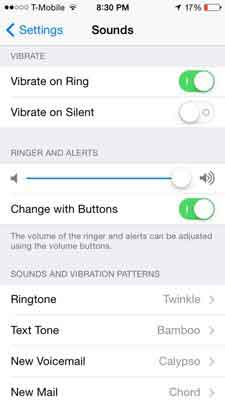
الحل 6: فحص نظام iOS
إذا لم تنجح جميع الطرق المذكورة أعلاه ، يمكنك تحديث الهاتف إلى أحدث نظام تشغيل أو استخدام أدوات الجهات الخارجية لإصلاحه. Wondershare هو كيان يسمح لك بمشاركة واحدة من أعظم الأدوات لحل المشكلات المتعلقة بنظام التشغيل على iPhone – إصلاح نظام DrFoneTool. بدون فقد بياناتك ، يمكنك استعادة العديد من الوظائف وإصلاح ميزات محددة للهاتف وتحديث وظائف التطبيق. أظهرت هذه الاستراتيجية نتائج إيجابية عندما لا يرن iPhone 13 أو iPhone 12.

DrFoneTool – إصلاح النظام
إصلاح مشاكل iPhone دون فقدان البيانات.
- فقط قم بإصلاح نظام iOS الخاص بك إلى الوضع الطبيعي ، ولا تفقد البيانات على الإطلاق.
- إصلاح مشكلات نظام iOS المختلفة عالق في وضع الاسترداد, شعار أبل أبيض, شاشة سوداء، التكرار عند البداية ، إلخ.
- يعمل على إصلاح أخطاء iPhone الأخرى وأخطاء iTunes ، مثل خطأ iTunes 4013, خطأ 14, خطأ iTunes 27,خطأ iTunes 9، وأكثر من ذلك.
- يعمل مع جميع موديلات iPhone و iPad و iPod touch.
- متوافق تمامًا مع أحدث إصدار من iOS.

الخطوة 1: أولاً ، قم بالتنزيل والتثبيت DrFoneTool – إصلاح النظام (iOS) على جهاز Mac الخاص بك. بعد الإطلاق ، اختر خيار ‘إصلاح النظام’.

الخطوة 2: قم بتوصيل الهاتف الذي يسبب لك مشكلة وانتقل إلى واجهة ‘الوضع القياسي’.

الخطوة 3: بعد التعرف على هاتفك ، سيحثك DrFoneTool على ملء نموذج بمعلومات الطراز الأساسية لهاتفك. بمجرد الانتهاء ، اختر ‘ابدأ’.

عندما يتم اكتشاف هاتفك ، سيبدأ إصلاح النظام على الفور ، وسيتم تصحيح هاتفك في جميع الأماكن الحرجة التي يواجه فيها مشاكل.
الخطوة 4. إذا لم يتم التعرف على الهاتف ، فاتبع الإرشادات التي تظهر على الشاشة من DrFoneTool للترقية إلى وضع DFU. سيتم إصلاح الهاتف تلقائيًا عند اكتمال ترقية البرنامج الثابت.

الخطوة 5: بعد اكتمال العملية ، تظهر ‘رسالة كاملة’.

في الختام
إذا ظل جهاز iPhone الخاص بك عالقًا في وضع كتم الصوت ، فيجب عليك إصلاح المشكلة في أسرع وقت ممكن لمنع فقد التنبيهات الحيوية. لإصلاح المشكلة وإعادة جهازك إلى الوضع العادي ، استخدم أحد الحلول العديدة المذكورة أعلاه.
أحدث المقالات